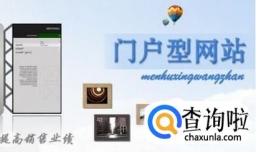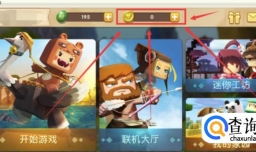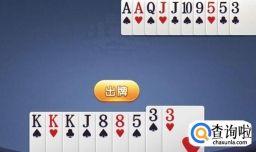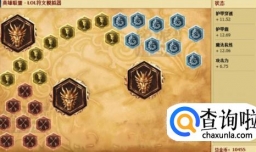iPhone 11 如何在不清空数据下恢复默认设置?
0次浏览 | 2022-10-23 02:37:54 更新
来源 :互联网
最佳回答
本文由作者推荐
详细内容
- 01
依次打开 iPhone “设置”-“通用”-“还原”,此时您可以看到一些不同的选项,请根据您的需要进行操作:
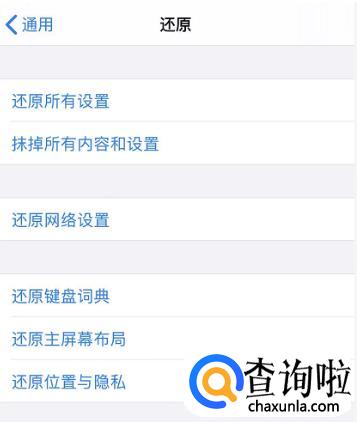
- 02
还原所有设置:
如果您要还原 iPhone 中的所有设置,请点击它。操作完毕后,主屏幕布局、控制中心、通知、隐私、网络等所有设置都会被还原。该选项不会删除 iPhone 中的任何内容,但它会移除 Apple Pay 中的卡片。如果您不想重新设置卡片,请考虑选择其他选项。
还原网络设置:
如果遇到页面无法开启、无法正常连接网络等问题,您可以尝试选择“还原网络设置”。但需要注意的是,该选项会移除掉您登陆过的所有 Wi-Fi 和密码,需要重新输入密码连接网络。 - 03
重置主屏幕布局:
如果您对 iPhone 主屏幕现在的排列方式并不满意,您可以点击“还原主屏幕”布局,然后重新整理您的应用图标。
还原键盘词典:
如果您使用的是第三方键盘,遇到键盘出现问题或者不显示键盘等情况,可以选择使用这个设置来还原为系统键盘。
还原位置与隐私:
可能有一些应用要求获取您的定位权限,如果您担心会泄露隐私,但又不记得给哪些应用开启了权限,可以在此点击“还原位置与隐私”,取消应用权限。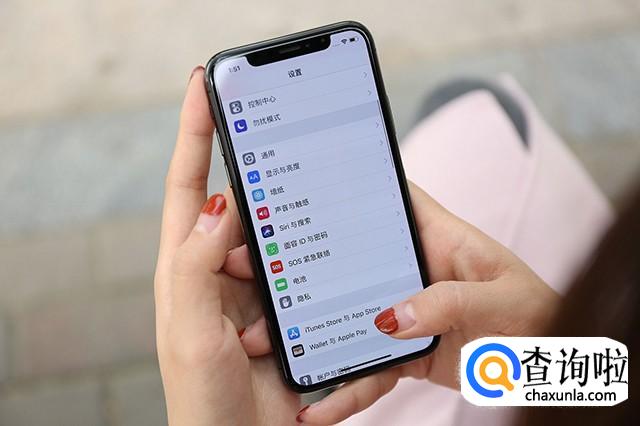
特别提示
重要提示: 除非需要清空 iPhone 的所有数据,否则请不要轻易选择“抹掉所有内容和设置”,该操作会清空 iPhone 中的所有数据,且设备需要进行重新激活。
广告位
点击排行
- 2 排行
- 3 排行
- 4 排行
- 5 排行
- 6 排行
- 7 排行
- 8 排行
- 9 排行
- 10 排行
热点追踪
广告位